Chào mọi người! Mình là Lâm Hoàng Ads đây. Hôm nay mình hướng dẫn các bạn Thiết Lập Thẻ và Gắng Code Analytics Trong quá trình xem video và thực hiện nếu có vấn đề xảy ra lỗi hay các bạn thắc mắc gì thì comment ở cuối bài viết nhé, và đừng quên nhấn nút like và đăng ký kênh youtube của mình để nhận được nhiều video hơn nữa nhé.Chuyên mục Google Analytics.
Hướng dẫn tạo tải khoản Tag Manager
Đây chính là giao diện của tagmanager.Nếu các bạn add website thì nhấn vào nút tạo tài khoản, tên tài khoản được đặt tên website mà mình muốn add lưu ý bỏ chữ https:// nhé.còn quốc gia mình ở đang ở đâu thì đặt ở đó.rồi bấm vào chia sẽ dữ liệu. rồi bấm tiếp tục
- Tiếp theo ta dán trang web mình vào tên vùng chứa, nơi sử dụng nếu đó là web thì ta chọn web rồi nhấn tạo
- Rồi các bạn đọc xong nếu chấp nhận thì chọn tôi chấp nhận là xong.
- Sau khi tạo tài khoản xong sẽ hiện ra 2 đoạn code, đoạn code đầu thì ta gắn vào <head>, phần code thứ 2 ta gắn vào thẻ <Body>
- Giờ ta chỉ việc copy đoạn code gắn vào web thôi nếu như các bạn không vào được admin thì các bạn liên hệ với người làm web để nhờ gắn giúp nhé
Hướng dẫn gắn code vào trang web
Sau đây là demo gắn code vào trang web của mình các bạn ai đang sử dụng wordress giống mình thì làm như mình nhé.
Ta có 2 cách để làm nhé
- Cách 1 đầu tiên ta vào giao diện rồi nhấn nút sửa rồi dán 2 code vào phần header và footer là xong
- Còn cách 2, ta vào gói mở rộng nhấn nút cài mới
- Rồi ta vào tìm hearder and footer nó se ra insert hearder and footer xong ta chỉ việc cài đặt là xong.
- Rồi ta nhấn vào cài đặt và chọn gói mở rộng ta mới cài đặt .
- Xong ta chỉ việc copy 2 đoạn code bỏ vào phần <head> và <footer> là xong.
Hướng dẫn đăng ký Analytics
- Đầu tiên ta vào google gõ analytics
- Rồi vào đường link google analytics bấm vào đăng nhập analytics
- Xong ta chỉ việc điền thông tin đăng kí vào, tên tài khoản ta nên lấy tên trang web đặt cho dễ nhớ. Xong tới tên trang web thì ta chỉ việc copy trang web mình bỏ vào, URL trang web củng bỏ tên trang web mình vào, quốc gia mình ở đâu thì chọn vị trí ở đó.
- xong ta nhấn tiếp tục và nhấn vào nút nhập ID theo dõi và đọc xong ta nhấp đồng ý hết nha, còn nếu ta không đồng ý thì không cho xài đâu nha. Khi ta đồng ý xong nhấp tiếp tục và nó sẽ hiện lên đoạn code
- Chúng ta không lo ngại gì cả, ta chỉ việc copy ID theo dõi
- Tiếp theo chúng ta vào tagmanager, bấm vào thẻ chọn thêm mới rồi chọn loại thẻ bắt đầu thiết lập
- Rồi ta chọn universal analytics
- Rồi ta nhấn vào cài đạt nâng cao, và nhấn vào bật cài đặt ghi đè trong thẻ này và dán ID vào
- Kế tiếp ta chọn tất cả dữ liệu
- Rồi bấm nút lưu
- Lưu xong ta nhấn nút gữi
- Rồi nhấn nút xuất bản và tiếp tục
- Sau khi muốn kiểm tra gắn analytics đúng hay chưa thì vào analytics vào thời gian thực
- Kế tiếp vào tổng quan
Chúng ta xem nếu nó nhảy số là đúng còn nếu không nhảy sô là sai có 1 sô trường hợp chờ tầm 15 đến 20 phút nó mới nhảy số. Như thế là đã xong cách Thiết Lập Thẻ và Gắng Code Analytics, nếu các bạn khó hiểu hãy xem video mình để bên dưới là sẽ làm được thôi.xin cảm ơn các bạn đã theo giỏi và đừng quên chia sẻ và like kênh của mình nhé
Liên hệ với chúng tôi
Lâm Hoàng Marketing chuyên Đào Tạo Digital Marketing Online Thực Chiến và cung cấp các dịch vụ marketing trọn gói. hỗ trợ thúc đẩy doanh nghiệp bạn tiếp cận nhiều khách hàng tiềm năng trên internet một cách hiệu quả nhất. Uy tín – Chất Lượng – Chuyên Nghiệp.
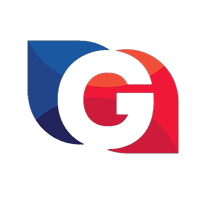
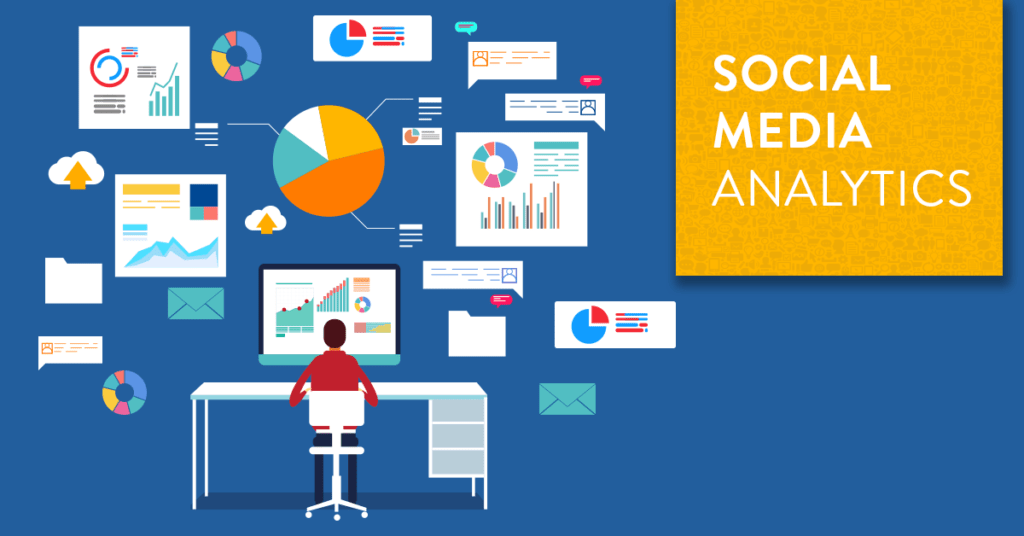

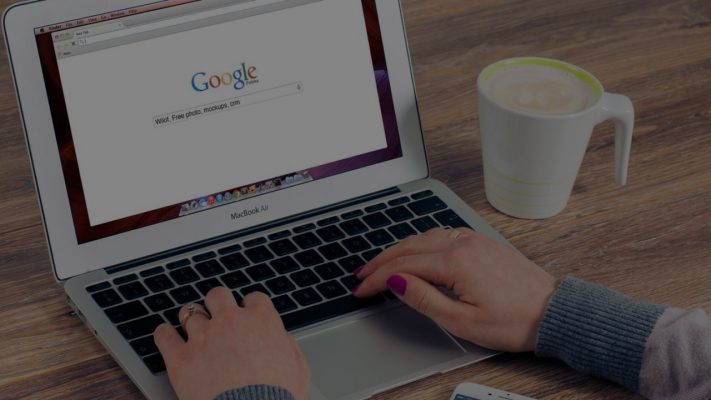
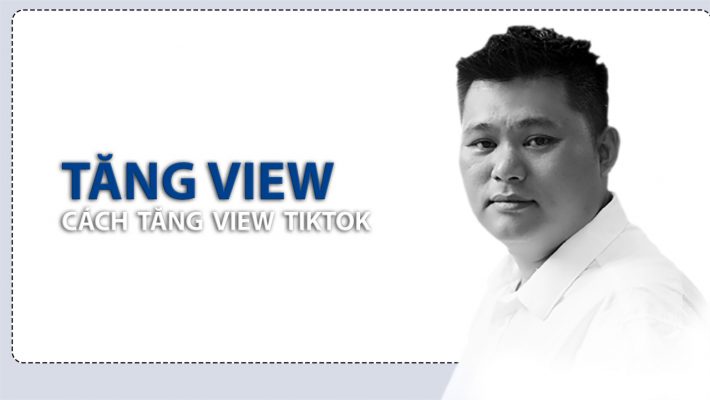
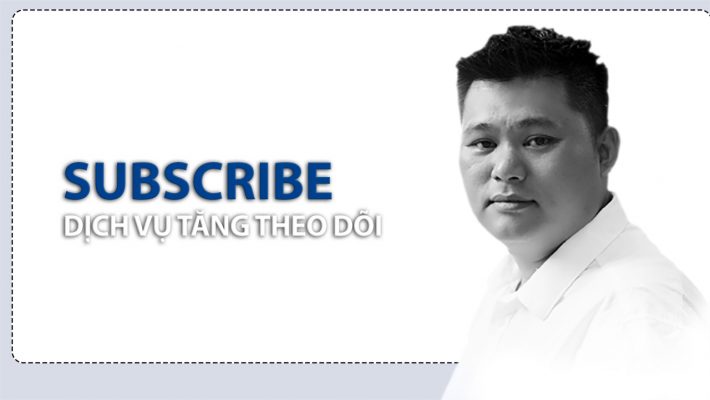
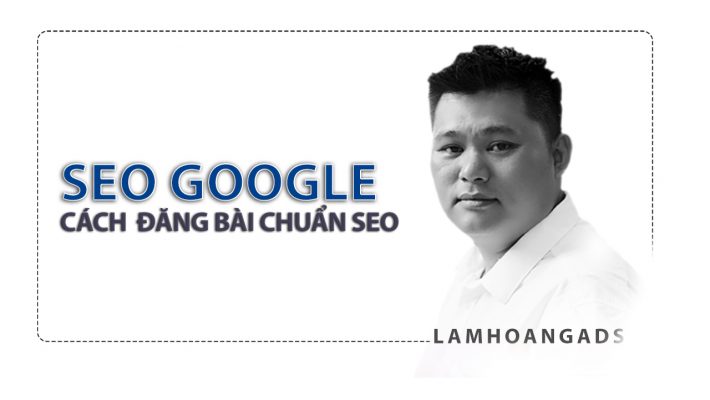
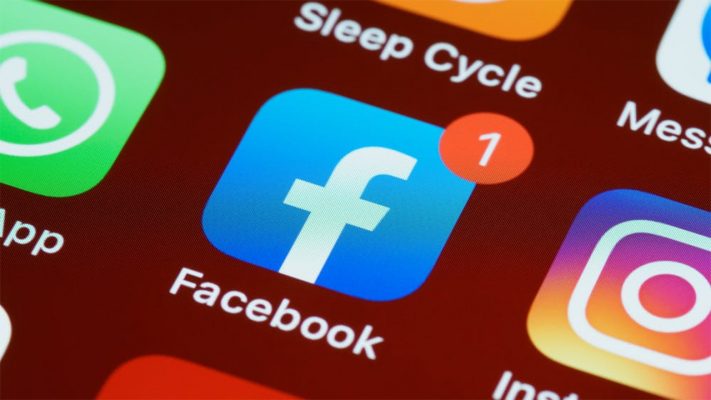

Tất cả Dịch vụ Marketing
Chúng tôi chuyên cung cấp tất cả các dịch vụ về marketing. Chuyên nghiệp uy tín và giá cả hợp lý. liên hệ ngay theo thông tin bến dưới. Lâm Hoàng Ads - Digital Marketing